Obtenga la dirección IP principal en Linux
- ¿Qué es la dirección IP?
- Encuentre la dirección IP principal
-
Obtenga la dirección IP principal en Linux usando el comando
ip -
Obtenga la dirección IP principal en Linux usando el comando
ifconfig -
Obtenga la dirección IP principal en Linux usando el comando
nmcli - Conclusión

Hay varias formas de obtener los detalles de la red en Linux. Aprenderemos algunos de ellos en este artículo.
Esta guía trivial trata sobre el uso de diferentes comandos que se pueden usar para obtener la dirección IP principal en el sistema operativo Linux usando comandos Bash.
¿Qué es la dirección IP?
Cualquier componente de hardware en una red que emplea el Protocolo de Internet se puede identificar por su dirección de Protocolo de Internet (IP). Todos los mensajes enviados entre dispositivos en una red de comunicación contienen estas direcciones IP como un componente necesario.
Este etiquetado de IP es crucial para que los enrutadores y los dispositivos intermedios enruten el mensaje a la ubicación correcta. Una dirección IP se puede comparar con nuestro código PIN interno, que el servicio postal utiliza para enrutar nuestro correo.
Averigüemos en este artículo cómo verificar la dirección IP principal de una máquina Linux.
Tipos de dirección IP
Primero examinemos las muchas categorías de direcciones IP.
IPv4 e IPv6 son las dos variantes de direcciones IP. La versión de direccionamiento IP más común en este momento es IPv4.
Cuatro números del 0 al 255, separados por puntos, conforman su formato. Un ejemplo de una dirección IPv4 es 10.106.146.25.
A pesar de la adopción generalizada de direcciones IPv4, existe una demanda actual de un grupo más grande de direcciones debido a la abundancia de dispositivos de red finales.
Añadiendo más bits y utilizando letras alfanuméricas, las direcciones IPv6 intentan compensar el reducido número de direcciones IPv4 disponibles. Una dirección IPv6 tiene una longitud de 128 bits y está formada por 8 grupos de dígitos hexadecimales de 16 bits de longitud.
Además de las dos versiones de IP, también hay dos categorías principales de direcciones IP:
- Direcciones IP privadas (IP interna): los dispositivos en la red local se pueden identificar mediante direcciones IP privadas.
- Direcciones IP públicas (IP externa): un dispositivo en Internet se puede identificar por su dirección IP pública.
Encuentre la dirección IP principal
Solo puede haber una conexión activa principal a la red en un sistema Linux. Como resultado, solo habrá una interfaz principal.
Podemos ubicar la interfaz principal con la ayuda de la tabla de enrutamiento del núcleo.
Dado que la interfaz principal es la que tiene la ruta predeterminada, como ya sabemos, debería poder comunicarse con la puerta de enlace predeterminada.
Podemos usar el comando ruta para determinar la interfaz principal. Este comando mostrará la tabla de enrutamiento del kernel en la que podemos ver nuestras principales interfaces activas que están conectadas a la puerta de enlace predeterminada:
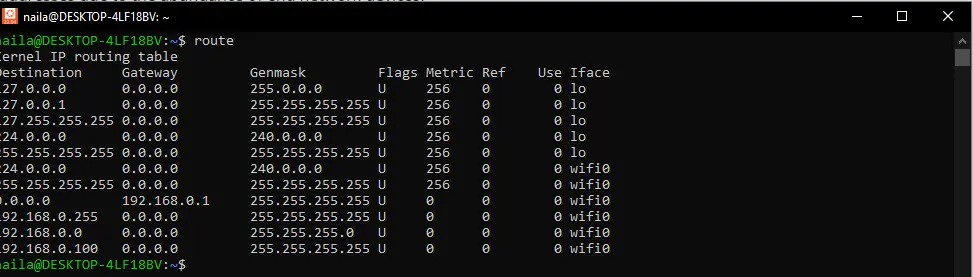
En esta tabla, podemos ver que el nombre del dispositivo que es el dispositivo activo principal es wifi0. Usaremos este nombre de dispositivo durante el resto del tutorial para obtener la dirección IP principal.
Existen cuatro métodos para encontrar la dirección IP mediante la interfaz de línea de comandos (CLI).
Obtenga la dirección IP principal en Linux usando el comando ip
Requerimos información sobre la interfaz activa principal para obtener la dirección IP principal. Podemos obtener información específica sobre una determinada interfaz pasando el nombre de la interfaz como entrada al comando ip.
Ya hemos identificado wifi0 como la principal interfaz activa en nuestro sistema. Ahora examinemos cada aspecto de nuestra interfaz activa principal:
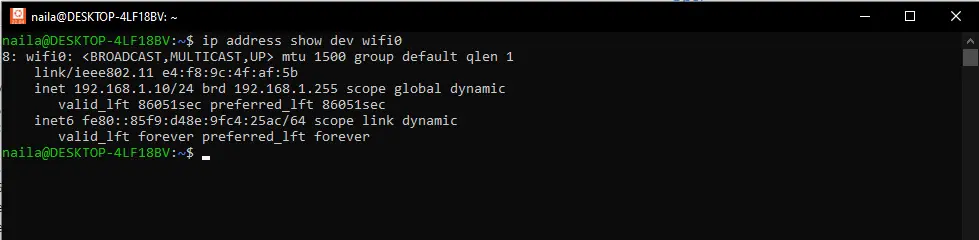
Podemos ver en la salida anterior que muestra la información de red completa del dispositivo wifi0. Podemos combinar este comando con el comando grep para obtener solo la dirección IP.
El comando grep ayuda a extraer la dirección inet de estos datos. Luego, usaremos el comando awk para obtener el segundo índice de los detalles de inet, como puede observar en la tercera línea de la salida, que muestra los detalles de inet que el segundo índice muestra la dirección IP.

De esta forma, podemos extraer la dirección IP principal de nuestra interfaz activa en la red.
Obtenga la dirección IP principal en Linux usando el comando ifconfig
Otra herramienta de uso frecuente para la configuración de la red es el comando ifconfig. Aunque el comando ip ha reemplazado a esta utilidad obsoleta, varias distribuciones de Linux aún lo admiten.
El nombre de la interfaz activa principal debe proporcionarse como entrada, como el comando ip:
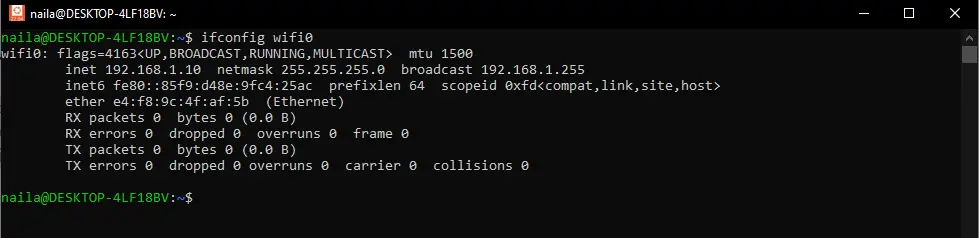
Esto también muestra la misma información del dispositivo. Podemos extraer la dirección IP solo usando los comandos grep y awk, al igual que en el ejemplo anterior.

Obtenga la dirección IP principal en Linux usando el comando nmcli
El comando nmcli se usa en computadoras con un administrador de red instalado para configurar y mostrar la configuración de la red. Todas las distribuciones actuales de Linux suelen incluirlo.
Este comando proporcionará información sobre todas las interfaces del sistema. Por lo tanto, el usuario debe buscar e identificar la dirección IP principal de la interfaz de red activa principal:
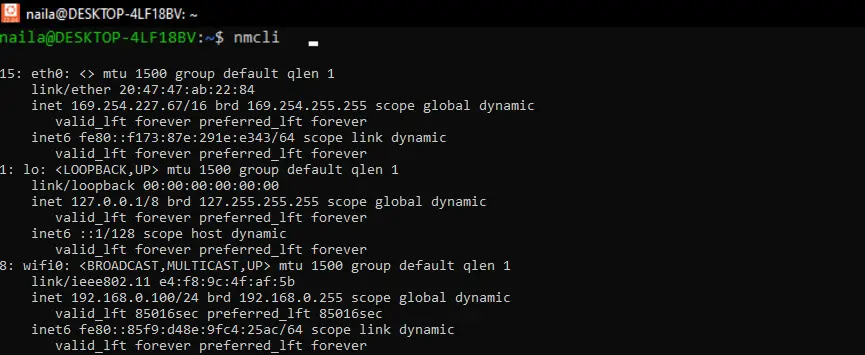
Esto muestra los detalles de la red de todos los dispositivos. Para mostrar la dirección IP de la interfaz actualmente activa, usaremos el siguiente comando:

Conclusión
En conclusión, ahora entendemos qué es una dirección IP y las distintas versiones y tipos de direcciones IP. Además, aprendimos cómo obtener la dirección IP principal de un sistema Linux usando los comandos ifconfig, ip y nmcli e identificar la interfaz activa principal.